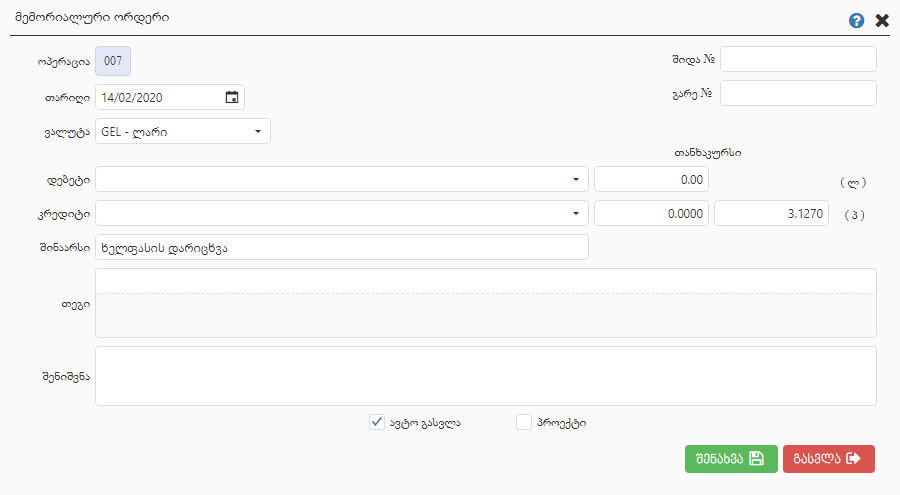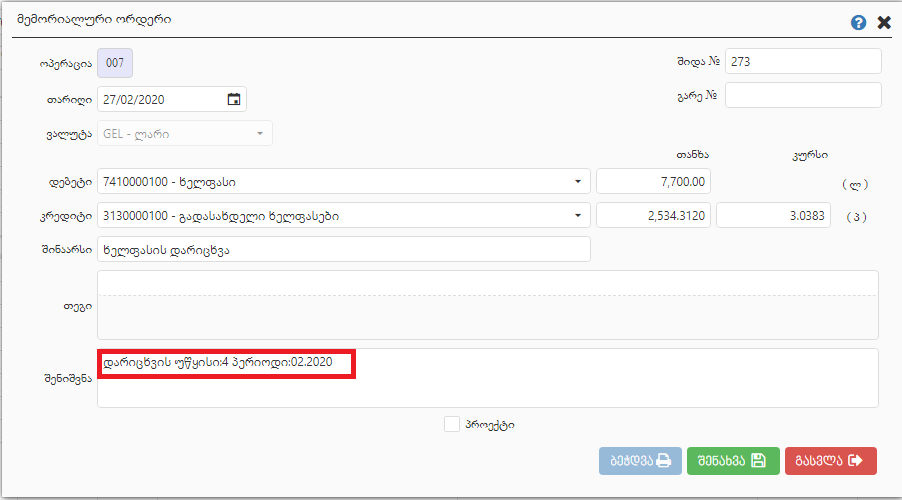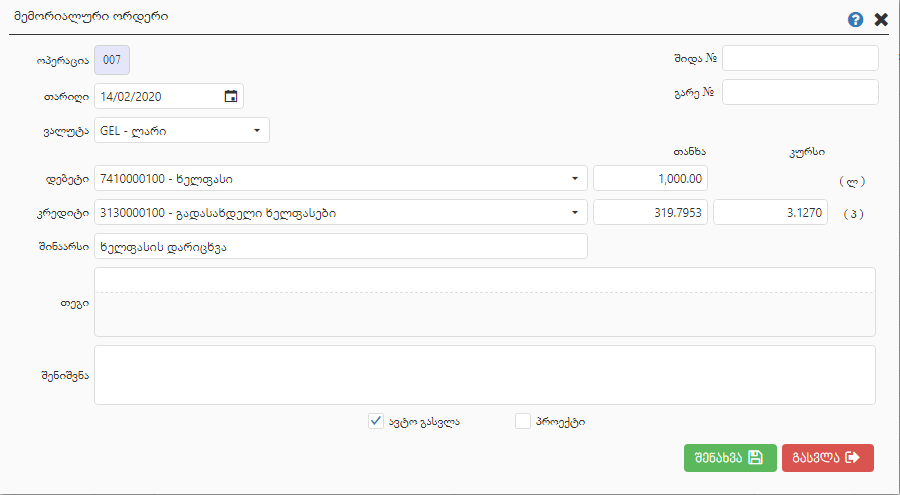საბუთის შენახვისთვის აუცილებლად შესავსები გრაფებია: დებეტი, კრედიტი და თანხა.
- ოპერაცია - არარედაქტირებადი გრაფაა, რომელშიც მითითებულია სალაროს გასავლის ორდერის კოდი;
- თარიღი - ეთითება ოპერაციის განხორციელების თარიღი;
- ვალუტა - ავტომატურად მითითებულია ეროვნული ვალუტა, სურვილის მიხედვით შეგიძლიათ ოპერაცია გაატაროთ უცხოურ ვალუტაში, ჩამოსაშლელი ღილაკით მიუთითეთ სასურველი ვალუტა. შედეგად ფორმას დაემატება ვალუტის თანხისა და კურსის ველები.
- დებეტი - გრაფაში ირჩევთ ხელფასის ხარჯის ანგარიშს. ჩამოსაშლელი ღილაკით საშუალება გაქვთ, აირჩიოთ ნებისმიერი ანალიზური (ათნიშნა) ანგარიში, რომელიც დამატებულია ანგარიშების ცნობარში, გათვალისწინებულია ოპერაციის შაბლონით და გაქვთ უფლება ადმინისტრირების მოდულიდან. ანგარიშის ამორჩევის დროს შეგიძლიათ გამოიყენოთ ცხრილის ფილტრები;
- კრედიტი - გრაფაში ირჩევთ გადასახდელი ხელფასის ანგარიშს. ჩამოსაშლელი ღილაკით საშუალება გაქვთ, აირჩიოთ სალაროს ის ანალიზური (ათნიშნა) ანგარიშები, რომლებიც დამატებულია ანგარიშების ცნობარში, გათვალისწინებულია ოპერაციის შაბლონით და გაქვთ უფლება ადმინისტრირების მოდულიდან. ანგარიშის ამორჩევის დროს შეგიძლიათ გამოიყენოთ ცხრილის ფილტრები. შეგიძლიათ გახსნათ გადასახდელი ხელფასის ერთი საერთო ანალიზური ანგარიში და დაარიცხოთ ჯამური ხელფასი ყველა თანამშრომელზე ერთდროულად. ხოლო თუ ხელფასების აღრიცხვას ახორციელებთ ცალკეული თანამშრომლების მიხედვით და გამოყოფთ მათ, ამ შემთხვევაში მათთვის ანგარიშების ფორმაში ხსნით ყველა თანამშრომლისთვის კუთვნილ ანალიზურ ანგარიშს, რის შემდეგაც საბუთის დამატების დროს გრაფის ჩამოშლისას ყველა ასეთი ანალიზური ანგარიშის სია გამოვა ასარჩევად;
- თანხა - იწერება დასარიცხი ხელფასის თანხა ეროვნულ ვალუტაში. სავალუტო ოპერაციების შემთხვევაში ვალუტის თანხის მითითებისას ავტომატურად ჩაიწერება თანხა ლარში სავალუტო კურსის შესაბამისად, და პირიქით, ეროვნულ ვალუტაში თანხის მითითებისას ავტომატურად ჩაიწერება თანხა ვალუტაში;
- შიდა № - იწერება საბუთის შიდა ნომერი. იმ შემთხვევაში, თუ აღნიშნულ გრაფას არ შეავსებთ, შენახვის შემდეგ პროგრამა მას ავტომატურად მიანიჭებს ნომერს;
- გარე № - იწერება საბუღალტრო ოპერაციის შესრულების დამადასტურებელი დოკუმენტის ნომერი, სურვილის შემთხვევაში შეგიძლიათ შეავსოთ სხვა ინფორმაციაც;
- შინაარსი - გრაფაში ავტომატურად იწერება ბუღალტრული ოპერაციის დასახელება, ამ შემთხვევაში "ხელფასის დარიცხვა". სურვილის შემთხვევაში შეგიძლიათ ჩაწეროთ ოპერაციის უფრო კონკრეტული აღწერა;
- თეგი (მონიშვნა, კუთვნილება) - გულისხმობს საბუთის მიკუთვნებას ერთ, ან რამდენიმე პროექტზე ერთდროულად. იგი გამოიყენება გატარებული საბუთების მიხედვით სხვადასხვა ანალიზის გასაკეთებლად. ახალი თეგის დამატება შეგიძლიათ ცნობარების მოდულის სხვადასხვა ცნობარების ფორმიდან;
- შენიშვნა - გრაფაში შეგიძლიათ ჩაწეროთ ნებისმიერი თქვენთვის სასურველი ტექსტი, აღწერა, მინიშნება. თუკი ხელფასის დარიცხვის ოპერაცია გატარდა ხელფასის უწყისების ფორმაში დარიცხვის უწყისის ბუღალტერიაში ასახვით, ამ გრაფაში ავტომატურად მიეთითება დარიცხვის პერიოდი და უწყისის ნომერი;
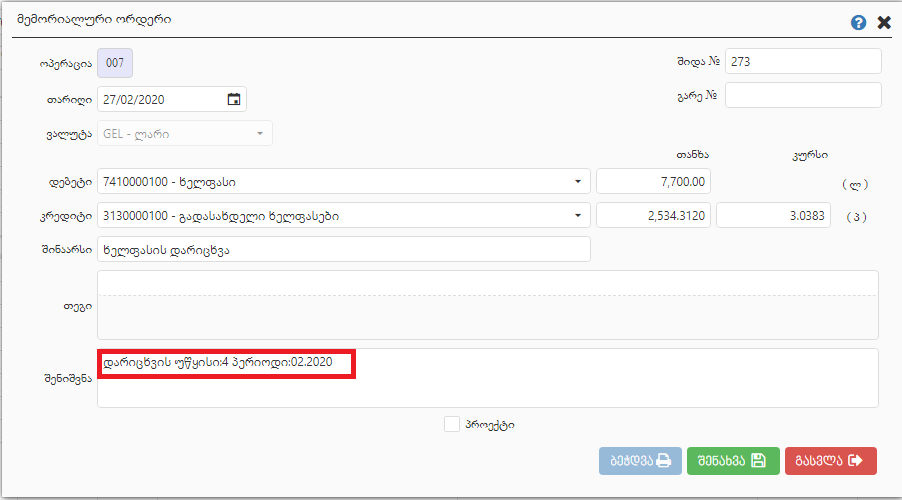
- ავტო-გასვლა - იმ შემთხვევაში, თუ ეს ალამი მონიშნულია, საბუთის მონაცემების შევსების შემდეგ, შენახვის ღილაკზე დაჭერით საბუთის დამატების ფანჯარა ავტომატურად დაიხურება. ხოლო ამ ალმის გამორთვის შემთხვევაში, შენახვის ღილაკზე დაჭერით გატარებულ საბუთებში დაემატება ახალი ჩანაწერი, მაგრამ დამატების ფანჯარა არ დაიხურება და შესაძლებლობა გექნებათ პირდაპირ შეავსოთ ახალი საბუთის მონაცემები და შეინახოთ;
- პროექტი - გრაფა განკუთვნილია დაუსრულებელი საბუთების იდენტიფიცირებისთვის. მაგალითად, ალამი შეგიძლიათ მონიშნოთ ისეთ საბუთებში, რომელის დამუშავებაც ჯერ არ დაგისრულებიათ, ან რამე დეტალია მის შესახებ გასარკვევი;
|
გატარებული საბუთის დამატების შემდეგ შეგიძლიათ მისი რედაქტირება, კოპირება, ბლოკირება და წაშლა საბუთების და პირადი ბარათის ფორმაში.
საბუთში რედაქტირებით შესვლისას გამოჩნდება ბეჭდვის ღილაკი, რომლის საშუალებითაც შეგიძლიათ ამობეჭდოთ შესაბამისი ხელფასის დარიცხვის საბეჭდი ფორმა, რომელიც იწყობა ინდივიდუალურად კომპანიის მოთხოვნიდან გამომდინარე.
|